ぶっちぎりで楽な趣味かも?趣味としてのネットサーフィン_趣味探し-No.18
趣味探しの18回目は、ネットサーフィンです。
個人的にこの趣味に合っているのは以下のような方だと思いました!
- どんな場所でも趣味をしたい方
- 手軽に楽しみたい方
| 詳細 | 実施結果 |
|---|---|
| 費用 | 0[円] |
| 時間 | 約200[分] |
| 費用以外に必要なもの | 携帯電話またはPC |
| どうやって始めたか | インターネットに接続する |
| 何かに役立つ? | 特になし |
趣味としてのネットサーフィン
個人的にネットサーフィンが趣味として楽しめる点は、
- 通信環境が整っていればどこでも楽しめる。
- 手軽に始めることができる。
の2つです。
通信環境が整っていればどこでも楽しめる点は、インターネットに接続できる環境とPCまたはスマートフォンさえあればどんな場所でもできるためです。PCに関しては図書館や市役所などで無料で使えます。またスマートフォンだけでなくガラパゴス携帯やタブレットでもネットサーフィンはできます。
手軽に始めることできる点は、デバイス上でブラウザを開いて調べたいことを検索するだけで始めることができるためです。ブラウザも基本的に初期からインストールされているためすぐ始めることができます。
実際にやってみた
今回、ネットサーフィンをしていろいろと情報を集めてみました。
主に集めた情報はブログのアイキャッチ画像作成についてです。普段の自分のブログの記事は写真をそのままアイキャッチ画像に設定しているのですが、今回は写真を撮っていないためOffice365のPowerPointを使ってアイキャッチ画像を作成しました。
今回、調べた結果アイキャッチ画像を作成する際に
- 背景をつける
- 文字のサイズを変える
- 文字の場所をばらけさせる
の3つを適用させてみました。
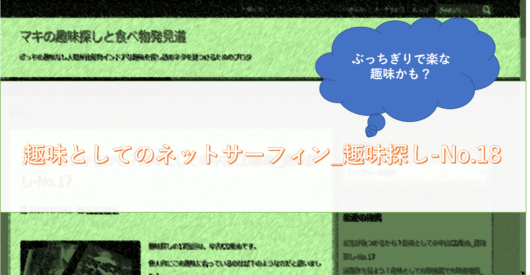
背景の画像はこのブログのトップページです。スクリーンショットですぐGetでき、編集で緑色に変えてぼやけさせました。
ネットサーフィンにおける注意点
ネットサーフィンを行い感じた注意点としては、2点あります。
1点目は目に対して悪影響を及ぼす可能性がある点です。基本ネットサーフィンは電子機器の画面を長時間見ることになるため疲れ目になってしまったり、視力が落ちてしまう可能性があります。
2点目は情報の信憑性が薄いものがある点です。インターネット上には有益な情報や色々と情報が出回っていますが、中には噂まがいの情報も混じっているため情報に対して鵜呑みにせずエビデンスがちゃんとあるのか確認する必要があります。
まとめ
今回は、趣味探しとしてネットサーフィンを記事にしました。最近お金を結構使ってしまったためお金が掛からない趣味を探そうと思い、ネットサーフィンを見つけました。 正直、調べ物するのにインターネットを使うことが多いため趣味といっていいか微妙な気がします。
ここまでお読みいただきありがとうございました。







